
Peter Holmes
0
864
189
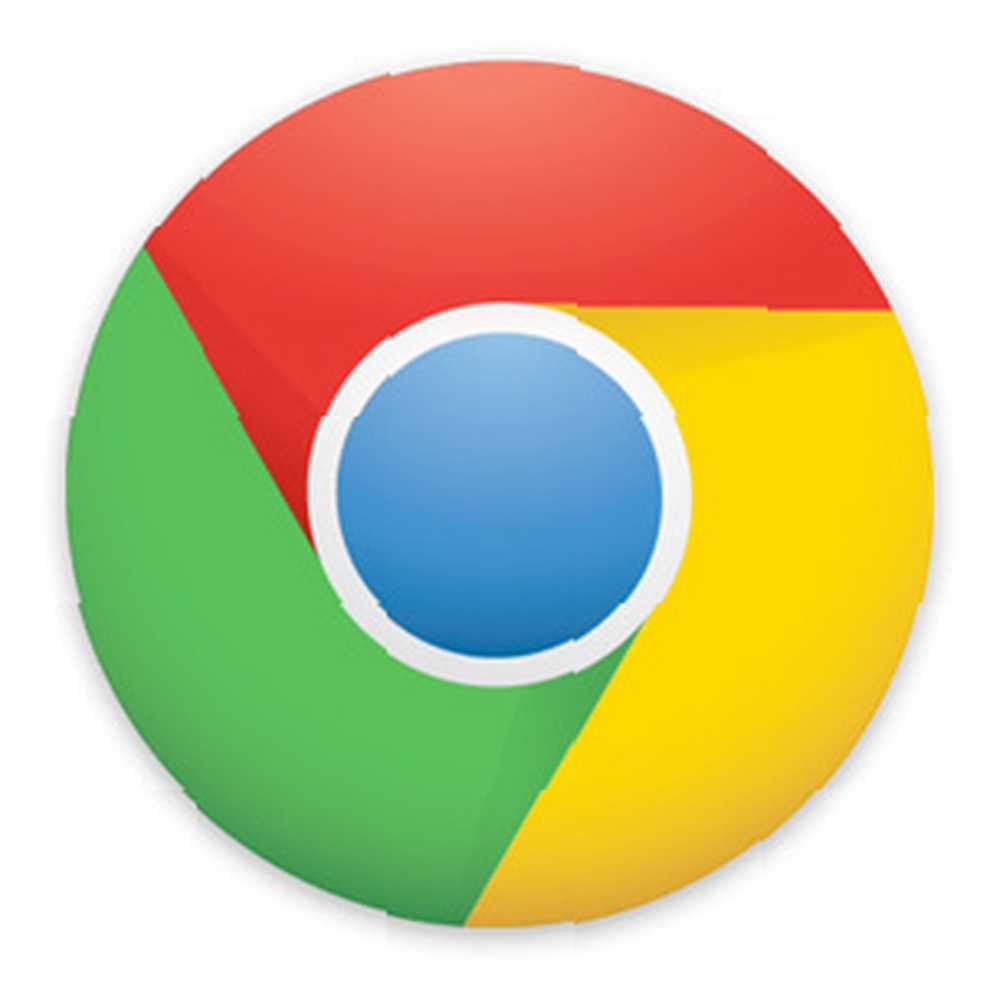 Zakładki nie są jeszcze martwe. Daj mi wygodę skonfigurowania jednego za pomocą jednego kliknięcia każdego dnia po zalogowaniu się do usługi zakładek online. Ale tak, ta sama wygoda prowadzi do życia złych nawyków. Te małe adresy URL mają nieprzyjemny nawyk gromadzenia się. Wiesz, że pewnego dnia musisz zakasać rękawy i zarządzać zapasami zakładek Jak zarządzać latami zakładek w przeglądarce: 5 kroków do uporządkowania Jak zarządzać latami zakładek w przeglądarce: 5 kroków do uporządkowania Masz setki lub tysiące zakładek, które musisz przejąć kontrolę? Wykonaj ten krok po kroku proces organizowania się. . Ale jeśli ten dzień jeszcze nie nadszedł, zaznacz zakładkę Chris „Wszystko, co musisz wiedzieć o zarządzaniu zakładkami Chrome Wszystko, co musisz wiedzieć o zarządzaniu zakładkami Chrome Wszystko, co musisz wiedzieć o zarządzaniu zakładkami Chrome Chrome ma wiele funkcji, które pomogą Ci synchronizuj, łatwo uzyskuj dostęp do zakładek, zarządzaj nimi, sortuj je i porządkuj. Niektórzy ludzie radzą sobie dobrze bez zakładek, ale nie większość z nas. Jeśli używasz Chrome… jako gotowego źródła.
Zakładki nie są jeszcze martwe. Daj mi wygodę skonfigurowania jednego za pomocą jednego kliknięcia każdego dnia po zalogowaniu się do usługi zakładek online. Ale tak, ta sama wygoda prowadzi do życia złych nawyków. Te małe adresy URL mają nieprzyjemny nawyk gromadzenia się. Wiesz, że pewnego dnia musisz zakasać rękawy i zarządzać zapasami zakładek Jak zarządzać latami zakładek w przeglądarce: 5 kroków do uporządkowania Jak zarządzać latami zakładek w przeglądarce: 5 kroków do uporządkowania Masz setki lub tysiące zakładek, które musisz przejąć kontrolę? Wykonaj ten krok po kroku proces organizowania się. . Ale jeśli ten dzień jeszcze nie nadszedł, zaznacz zakładkę Chris „Wszystko, co musisz wiedzieć o zarządzaniu zakładkami Chrome Wszystko, co musisz wiedzieć o zarządzaniu zakładkami Chrome Wszystko, co musisz wiedzieć o zarządzaniu zakładkami Chrome Chrome ma wiele funkcji, które pomogą Ci synchronizuj, łatwo uzyskuj dostęp do zakładek, zarządzaj nimi, sortuj je i porządkuj. Niektórzy ludzie radzą sobie dobrze bez zakładek, ale nie większość z nas. Jeśli używasz Chrome… jako gotowego źródła.
Pewnego dnia możesz zadać sobie pytanie - jak, do licha, poszukać tego przydatnego artykułu w stogach siana moich starych zakładek? Nie martw się, ponieważ w tym artykule dam ci trzy najlepsze rozszerzenia Chrome, które mogą zrobić dla ciebie szperanie. Nie będziesz musiał się spocić i nabrzmieć. Można to zrobić za pomocą jednego naciśnięcia klawisza.
Holmes
Czy narzędzie wyszukiwania może być bardziej odpowiednio nazwane? Jeśli narzekasz na rozszerzenia Chrome, które wyglądają jak projekty weekendowe, Holmes może Cię zaskoczyć. Schludnie i bzdurnie tak bym to opisał. Zupełnie jak nasz detektyw, kiedy miał gorącą ścieżkę do pracy. Watson też tam jest, ponieważ najnowsza wersja rozszerzenia wyszukiwania Chrome zapewnia integrację omniboksu.
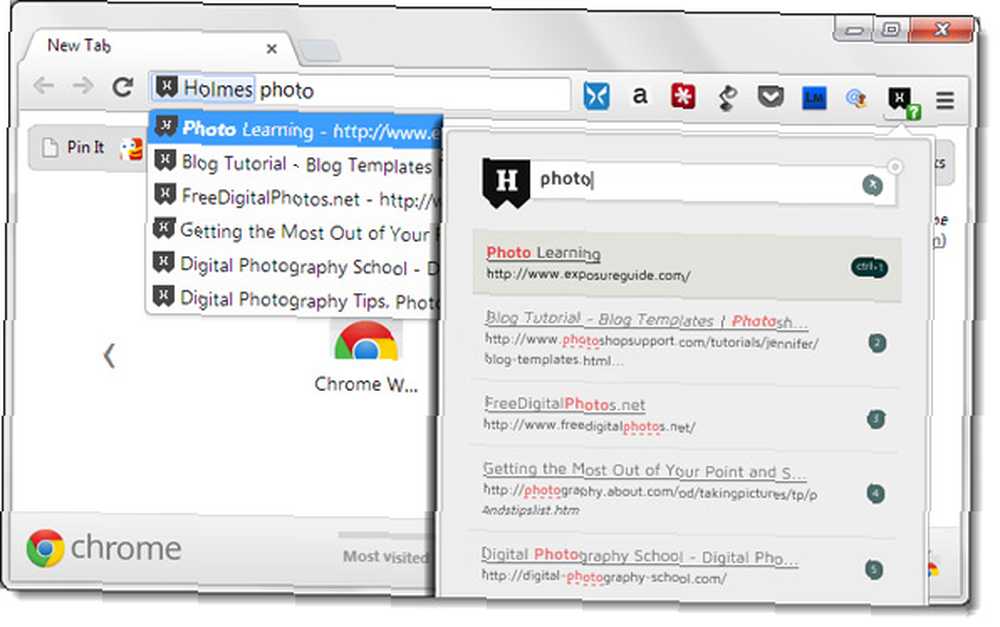
Integracja z omniboksem oznacza, że nie musisz klikać ikony rozszerzenia, ale po prostu pisać “*” [bez podwójnych cudzysłowów] w omniboksie i naciśnij klawisz tab. Holmes aktywuje się, aby wpisać słowo kluczowe i przeszukać zakładki. Zejdź do prawej zakładki i naciśnij Enter, aby otworzyć stronę. To takie proste. Aby uprościć, Holmes jest również uzbrojony w kilka klawiszy skrótu. Na przykład:
- Posługiwać się Ctrl + Enter aby otworzyć zakładkę w tle i pozostawić Holmes otwartą.
- Słowo kluczowe “Nowy:” daje 20 ostatnich zakładek. “nowy: [wyszukiwane wyrażenie]” wyszukuje z zakładek i najpierw sortuje wyniki jako najnowsze.
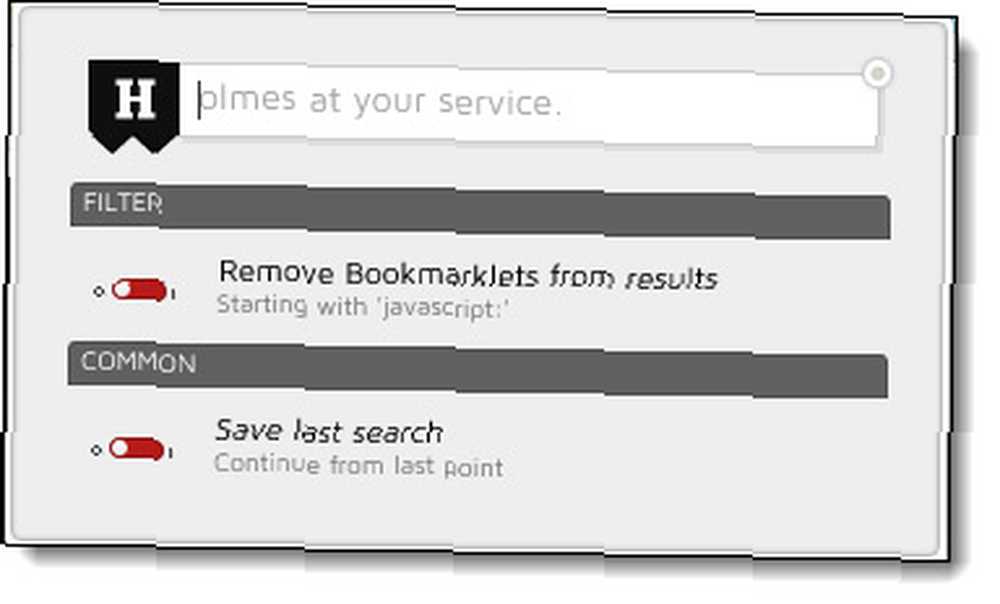
Holmes usuwa również bookmarklety z wyszukiwania (można je przełączać), aby zmniejszyć mish-mash w wynikach wyszukiwania. Myślę, że ten jest przeznaczony do przechowywania, jeśli masz mnóstwo zakładek do przebicia.
Starsze zakładki
Neater Bookmarks to skok we właściwym kierunku od problematycznych schludnych zakładek, które przyciągały reklamy. Neater Bookmarks jest czysty i elegancki. Kliknij ikonę, a wyświetli się wyskakujące okienko do przeszukiwania (lub są pop-upami)-upadki) ze wszystkimi folderami i podfolderami zakładek. Ale sposobem na szybkie wyszukiwanie zakładek jest przeszukiwanie zakładek z paska adresu, tj. Omniboksu - wystarczy wpisać “*” [bez podwójnych cudzysłowów] w omniboksie, po którym następuje przestrzeń lub naciśnij Tab.
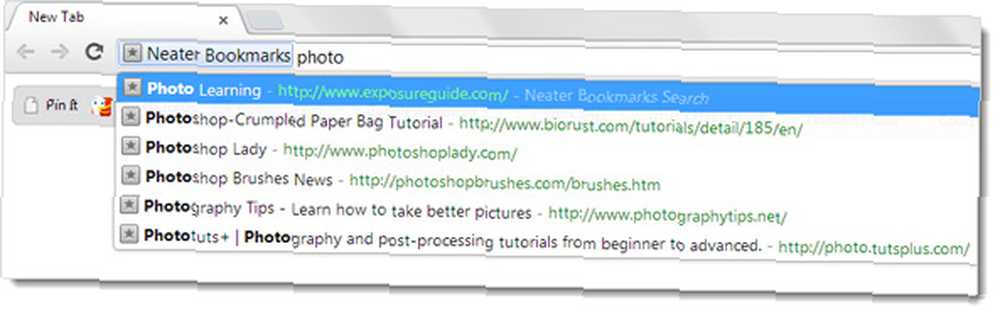
Neater Bookmarks pozwala przenosić foldery, jeśli chcesz je zaimprowizować. Jak widać na poniższym ekranie, kliknięcie prawym przyciskiem myszy pomaga zrobić jeszcze kilka rzeczy.
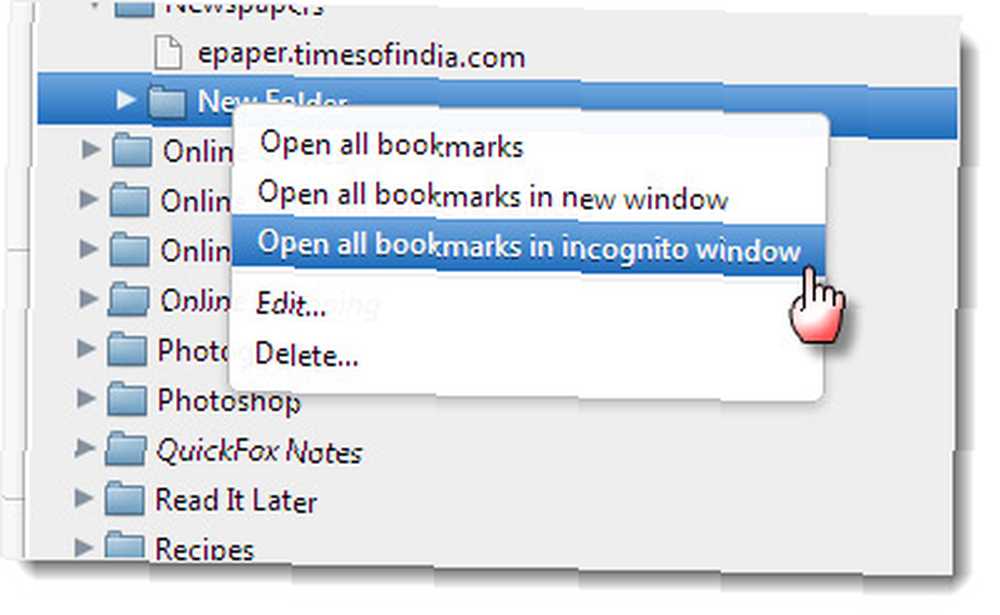
Holmes może wyglądać bardziej elegancko, ale Neater Bookmarks zdobywa kilka punktów Brownie, ponieważ daje kilka opcji majstrowania. Jednym z najbardziej przydatnych jest to, że zapamiętuje ostatnio otwarty folder i pozycję przewijania. Jeśli znasz swój CSS, możesz również ustawić własne style niestandardowe w opcjach. Ponadto przy tym samym słowie kluczowym Neater Bookmarks przeszukuje również nazwy folderów, a Holmes szuka tylko adresów URL i nazw domen.
Szybkie znaki
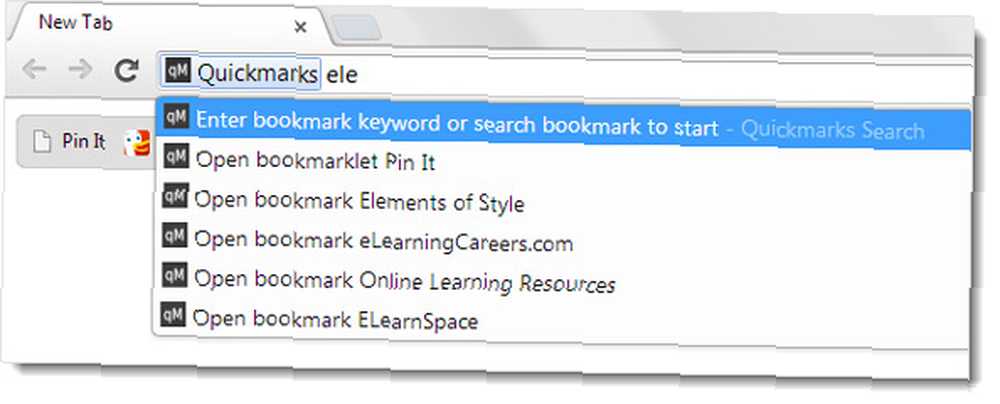
Teraz możesz porzucić gwiazdkę. Quickmarks szybko przeszukuje drzewo zakładek za pomocą „b”. Wystarczy wpisać „b słowo kluczowe” [bez cudzysłowów], aby otworzyć zakładkę na bieżącej karcie. Ponieważ Quickmarks korzysta ze słów kluczowych w celu uzyskania dostępu do zakładek, możesz przejść ręcznie i dodać jedno lub dwuliterowe słowo kluczowe do nazwy zakładki. Na przykład - możesz kliknąć prawym przyciskiem myszy zakładkę MakeUseOf i wybrać edycję, zmienić jej nazwę na MakeUseOf [MU]. Wpisanie MU po „b” uruchamia zakładkę.
Jest to najprostszy z trzech, ale szczerze mówiąc, nie widzę, że patrzysz poza dwie pierwsze.
Prosty ręczny sposób na stworzenie własnego silnika zakładek
Nie chcesz ładować przeglądarki z innym rozszerzeniem? Chcesz zachować jasność przeglądarki? Oto ręczny sposób wstawienia własnego prostego mechanizmu zakładek, który można uruchomić jednym kliknięciem. Nie tak fantazyjne, jak Holmes czy Neater Bookmarks, ale wykonuje zadanie. Wykonaj kroki…
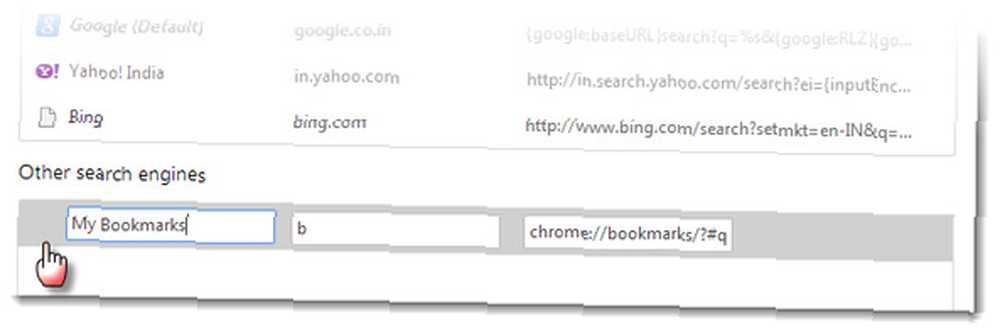
1. Przejdź do Ustawień - Wyszukaj - Kliknij Zarządzaj wyszukiwarkami…
2. Korzystając z trzech pól dla innych wyszukiwarek, możesz utworzyć własne. Wprowadź te trzy parametry:
- Nazwa wyszukiwarki: Moje zakładki
- Słowo kluczowe: b
- URL: chrome: // bookmarks /? # Q =% s
3. Kliknij Gotowe.
W omniboksie możesz nacisnąć „b”, a następnie spację, a następnie słowo kluczowe, aby wyszukać wśród zakładek. Voila.
Dobra wiadomość jest taka, że zakładki są nadal bardzo przydatne. Zła wiadomość jest taka, że musisz włożyć trochę wysiłku, aby zachować zdrowie. Ale najlepszą wiadomością jest to, że istnieją narzędzia, dzięki którym pasek zakładek Chrome jest prosty i zorganizowany. 3 kroki do zorganizowanego i uproszczonego paska zakładek Chrome 3 kroki do zorganizowanego i uproszczonego paska zakładek Chrome Kto nie lubi zakładek? Obietnica zapamiętania ciekawej strony internetowej i odwiedzenia jej później, kiedy będziesz miał więcej czasu, aby się nią cieszyć. Próba byłaby łatwiejsza, gdyby nie dodałeś do zakładek kilkuset… (lub możesz po prostu przenieść najlepsze zakładki na nową stronę zakładki. Przewodnik Idiota po dodawaniu zakładek do stron na Google Chrome Nowa strona zakładek Przewodnik Idiota po dodawaniu zakładek do stron na Twoja strona Nowa karta Google Chrome Od kilku lat używam Google Chrome jako mojej codziennej przeglądarki do pracy. Jest to po prostu jeden z najlepszych produktów, jakie Google kiedykolwiek stworzył…).
Jeśli twoje zakładki są zorganizowane, to aby uzyskać do nich szybki dostęp i utrzymać produktywność, wystarczy jedno naciśnięcie klawisza. Co sądzisz o tych trzech rozszerzeniach zarządzania zakładkami Chrome, które pozwalają otwierać zapisane adresy URL za pomocą naciśnięcia klawisza?











